PRTGを高速化するにはどうしたらいいですか?

2023.01.11 更新
この資料では、PRTG Network Monitorをより速く、より少ないシステムリソースで、より確実に動作させるためにはどうすればよいか?について説明します。
情報源
この資料の情報源は以下のとおりです:
ナレッジベース: How can I speed up PRTG—especially for large installations?
https://kb.paessler.com/en/topic/2733-how-can-i-speed-up-prtgespecially-for-large-installations
本資料はPaessler AG作成の資料/ナレッジベースをジュピターテクノロジー株式会社(以下当社と略記)が独自で翻訳したものです。ベストエフォートの翻訳であるため、最新情報ではない可能性があります。最新情報は情報源をご確認ください。
この記事はPRTG 20以降に適用されます
PRTGを高速化するには?
PRTGシステムを高速化するには、以下の項目を考慮してください。
- ハードウェア
- オペレーティングシステム
- PRTGサーバーの設定
- センサーの種類と監視
- ハウスキーピングとメンテナンス
- その他の情報
1.ハードウェア
パフォーマンスの高いハードウェアを選択します
物理サーバーと仮想サーバー
一般に、PRTGコアサーバーもリモートプローブも、専用の物理マシンで実行することをお勧めします。PRTGコアサーバーには2つのソケットに複数のCPUコア、リモートプローブには1つのソケットに複数のCPUコアを持つ構成が最適です。
PRTGコアサーバーまたはリモートプローブを仮想マシン(VM)上で実行している場合は、VMをソケットごとにマルチコアの構成にしてください。デフォルトではハイパーバイザがVMを逆で構成(それぞれが1つのコアを持つ複数の仮想CPUソケットの構成)している場合があります。
どちらの構成でも、仮想CPUコアの数は同じになります。しかし、ソケットごとのマルチコア構成では、マルチソケットのシングルコア構成に比べてCPUのパフォーマンスが向上します。マルチソケットのシングルコア構成はVM内でパフォーマンスの問題が発生する可能性があります。
仮想環境でPRTGの大規模インストールを行う場合、いくつかの特定のルールとガイドラインに従うことによって、必要なレベルのパフォーマンスを得ることができます。詳細についてはベストプラクティスガイド_仮想環境でPRTGの大規模インストールを行う(JTC翻訳資料あり)を参照してください。
マルチコア、マルチスレッドCPU、マルチプロセッサシステムを使用する(Intelを推奨)
PRTGはマルチスレッドを多用するため、マルチコアのシステムを推奨します。最低でも4つのコアが必須です。我々のテストでは、IntelのプロセッサがAMDのCPUよりも優れていました。
RAMを増設する
使用可能なメモリが増えると、PRTGの動作速度が大幅に向上します。
- 32ビットOS:4GBのRAMをインストールします。これにより、使用可能なRAMとディスクキャッシュが最大化されます。
- 64ビットOS:少なくとも4 GB以上のRAMをインストールします。8GB以上がより適切であり、2,500を超えるセンサーを使用する場合は強くお勧めします
高速なディスクサブシステムを使用する
- どのコントローラやセットアップでも、最高のパフォーマンスを得るためには、RAID10やRAID1などのシンプルなRAID構成にすることをお勧めします。
- 経験則として、RPMの高いディスクはRPMの低いディスクよりも常に高速です。
- ディスクアクセスに多くのオーバーヘッド(iSCSI、SMB共有フォルダーやドライブ)を追加するストレージは避けてください。
- SSDを使用する。計測結果によると、PRTGサーバーにSSDを使用すると、通常のディスクと比較してページ読み込み時間が25~35%短縮されます。NVMeのM.2 SSDはさらに高速です。
さらに
さまざまなハードウェアプラットフォームやOSでの詳細テスト数値については資料下部「その他の情報」セクションを参照してください。
2.オペレーティングシステム
Windowsの各バージョンには大きな違いがあります。
64ビット版のWindowsは32ビット版よりも優れている
我々のテストでは、64ビットOSは32ビットのOSに比べてやや高いパフォーマンスを示しています。
利用可能な最速のOSを選択する
PRTGに最適なOSは、パフォーマンスの高い順に次のとおりです。
- Windows Server 2012 R2
- Windows Server 2016、Windows Server 2019
- Windows 10、Windows 8.1
- Windows Server 2008 R2
- Windows 7
Windows VistaとWindows 2008 R1は絶対に避けてください
VistaとWindows Server 2008 R1には、特にWMIを使用する場合、深刻なパフォーマンスの問題があります。大規模なインストールには使用しないでください。
注: Windows Vistaは公式にはサポートされていません。詳細はWindows Vista support has endedを参照してください。
電源プラン「バランス」を避ける
Windows Server 2008では、電源プラン「バランス」がデフォルト設定です。電源プランを「高パフォーマンス」に切り替えると、他のWindowsバージョンを使用している場合でも、Webページの平均読み込み時間を30~50%短縮することができます。私たちの観察では、マルチコアCPUで効果が高まることがわかりました。
参照: Increasing the Performance of PRTG Core Server under Windows 2008
さらに
さまざまなハードウェアプラットフォームやOSでの詳細テスト数値については資料下部「その他の情報」セクションを参照してください。
3. PRTGサーバーの設定
PRTGサーバーをスマートに構成することで多くの勝利を収めることができます!
最新のPRTGバージョンを使用する
PRTGは常にソフトウェアを改善しています。改善を享受するために、常にダウンロード可能な最新のPRTGバージョンを実行してください。PRTGの自動アップデート機能を使えば、常に最新の
バージョンを使用することができます。
メモリ使用量の設定
PRTG Serverプロセスのメモリ使用量を確認します。1GB以上の場合はPRTGのWebインターフェイスの [設定] | システム管理 | ユーザーインターフェース に移動し、グラフ設定のセクションでRAMの使用量を減らす設定にします。ユースケースに適した最小の設定を選択してください。目的は、低速のメモリスワップを可能な限り避けることです。
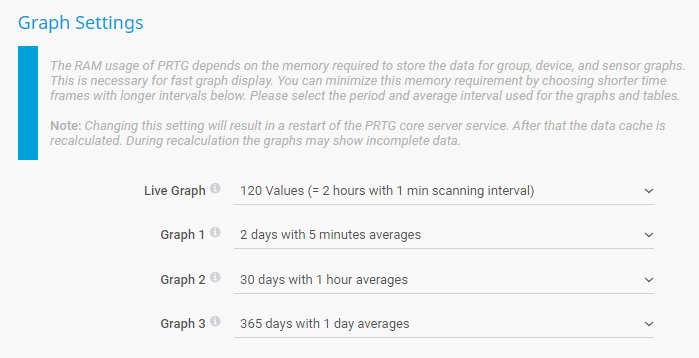
注:以前のPRTGバージョンでは、PRTG AdministrationToolの[Memory usage]タブでこの設定を定義していました。
「速度重視」オプションをオンにする
この設定は、ミッションクリティカルではないいくつかの機能を無効にして、Webインターフェイスを高速化します。PRTGのメインメニューから[設定] | システム管理 | ユーザーインターフェースを選択します。ウェブサーバー設定のパフォーマンス戦略セクションで速度重視を選択します。
詳細についてはPRTGの「速度重視」オプションは何をするのですかをご参照ください。
注:以前のPRTGのバージョンでは、この設定は[設定] | システム管理 | System & Websiteにあります。
PRTGのWebサーバーをHTTPSからHTTPに切り替える
より低いセキュリティレベルを許容できる場合(たとえば、PRTG Webサーバーが一般に公開されていない場合など)はWebサーバーのHTTPSを無効にすることができます。Webサーバーが暗号化されていなければ、Webページをより速く配信することができ、それほど多くの作業負荷を処理せずにすみます。この設定はPRTGのWebインターフェイスの[設定] | システム管理 | ユーザーインターフェースの項目ウェブサーバーで変更します。
Webブラウザの速度をテストする
注:Webインターフェイスの速度をテストし、最適化の成果を測定するには、PRTGのWebインターフェイスにログインし、ブラウザで/speedtest.htmのURLを手動で呼び出します。以下が例となります。
http(s)://**YOUR_PRTG_IP_OR_DNS**/speedtest.htm
4.センサーの種類と監視
しっかりとした監視構成により、パフォーマンスを大幅に向上させることができます。
より長い間隔を使用する
すべてのセンサーの監視間隔を1分間隔から5分間隔に変更すると、監視の負荷とデータ量を80%削減できます。ヒント: ルートグループの設定で監視間隔を変更し、PRTGの継承メカニズムを利用して、オブジェクト階層の下位にあるすべてのオブジェクトでこの間隔を使用します。
頻繁な自動検出を避ける
設定によっては、自動検出がネットワーク全体をスキャンするため、一定量の負荷が発生する可能性があります。可能な限り、スケジュールされた自動検出の数を最小限にしてください。自動検出を1時間ごとに実行するようにスケジュールしないことをお勧めします。可能であれば、検出のスケジュールを1回に設定し、必要なときに手動で自動検出を実行します。
複数のプローブの使用
監視の負荷を複数のプローブに分散させることは、システムの信頼性を高める上で常に良いアイデアです。
基本的なネットワークセンサーを使用する
基本的な監視センサーは、よりシンプルであるため、ヘッダートラフィックやシステム負荷が少なくて済みます。また、高度なテクノロジーに比べてシステムリソースの使用量も少なくて済みます。
基本的な監視センサーの例:
- SNMP
- PING
- HTTP
- SMTP
- ポート
- DNS
- FTP
- POP3
センサーあたりのチャンネル数が多くなるのを避ける
センサーあたりのチャンネル数が多くならないようにします。50チャンネル以上のセンサーは公式にはサポートされておらず、システムのパフォーマンスに大きな影響を与える可能性がありますのでご注意ください。
SNMP v2cを使用し、v3は使用しない
SNMP v3は大規模展開するのに適切ではありません。SNMP v3はSSL暗号化を使用し、多くのCPU負荷を発生させます。SNMP v1は64ビットのカウンターをサポートしていないため、無効なトラフィックデータが発生する可能性があります。
可能な限りWMIを避ける
WMIは避けてください。WMIは大規模展開するのに適切ではありません。WMIはDCOMを使用して他のコンピューターに接続し、スケーリングに影響するミューテックス/セマフォの問題がいくつかあります。
ネットワークを多用する複雑なセンサータイプは避ける
次のセンサータイプの使用を最小限に抑えてください:
センサーファクトリ、パケットスニファー、VMware、Eメールラウンドトリップ、SQLサーバー、CloudWatch、QoS、ファイル、フォルダー、HTTP完全ウェブページ、カスタムEXE センサー。
センサーの追加ダイアログのセンサータイプのカラーバーが、センサーのパフォーマンスへの影響を示していることを考慮してください。
パケットスニッフィングの代わりにNetFlowとsFlowを使う
高い帯域幅のネットワークを監視する場合、NetFlowとsFlowはパケットスニッフィングよりもはるかに効率的です。詳細については、PRTG Manual:Bandwidth MonitoringComparisonを参照してください。
NetFlowとsFlowセンサーの使用を最小限に抑える
トラフィックパターンにもよりますが、NetFlowやsFlowを使用すると、大量のCPU負荷とデータが作成される可能性があります。
トップリストの使用を避ける
トップリストの使用を最小限に抑えます。トラフィックパターンやトップリストの設定によっては、この機能を使用するとCPU負荷やデータ量が多くなります。
複数のユーザーアカウントやユーザーグループの使用を避ける
特に大規模なインストールでは、複数のユーザーアカウントやグループを使用すると、Webサーバーのパフォーマンスが低下します。いずれにしても、2,500個以上のセンサーを持つインストールでは、ユーザーアカウントを20個以下にしてください。
ノードごとに多くの異なるアクセス権を定義しない
特に大規模なインストールでは、オブジェクトツリーの階層の深さによって、Webサーバーのパフォーマンスが低下する可能性があります。
依存関係を避ける
大規模なインストールでは、多くの異なる依存関係を構成しないようにします。通常のインストールでは、依存関係は問題になりません。
スケジュールを避ける
どのようなインストール環境でも、最大20個のスケジュールであれば問題ありません。
ライブラリを避ける
必要のない(デフォルトの)ライブラリをすべて削除します。
巨大なレポートを避ける
レポートはシステムの速度を大幅に低下させる可能性があります。可能な限り小さなレポートのみを作成し、長期間にわたって多くのセンサーを使用するレポートを避け、PRTG Webインターフェイスを使用する人がいないか、少ない時間帯にレポートを実行します。
類似センサー検出を無効にする
推奨のデフォルト設定では、PRTGは追加したセンサーが1,000個を超えると自動的に類似センサー検出を無効にします。小規模なインストールでもPRTGのシステム負荷を最小限に抑えたい場合は、分析を完全に無効にしてください。
推奨センサーの検出を無効にする
推奨のデフォルト設定では、PRTGは5,000個のセンサーを超えると、自動的に検出エンジンを無効にします。小規模なインストールでもPRTGのシステム負荷を最小限に抑えたい場合は、推奨を完全に無効にしてください。
5. ハウスキーピングの実施
すべての管理者がすべきことを実行します。
定期的な再起動
長期的には、月に一度、サーバーを再起動した方が、より確実に動作することがわかりました。使用頻度の高いリモートプローブを実行しているシステムでは、週に1回程度の自動再起動も検討してみてください。
PRTG Webインターフェイスのプローブ管理設定で、プローブの自動再起動をスケジュールできます。
注:以前のPRTGバージョンでは、Probe Administratorアプリケーションの[ Start / Stop ]タブで自動再起動オプションを設定しました。
ハードディスクのデフラグを定期的に行う
PRTGのような監視ソフトウェアは、常にデータやログファイルをディスクに書き込んでいます。大規模なシステムでは、ディスクに書き込まれるデータの量は、1日あたりギガバイトに達することもあります。PRTGには断片化を最小限に抑える方法が組み込まれていますが、多くの大きなファイルが1日中同時に、かつ段階的に書き込まれるため、ディスク上のデータは大きく断片化されます。
1日1回、デフラグを実行する:自動デフラグを有効にする(Windows Server 2008とWindows 7には組み込まれています)か、毎日または毎週自動的に実行できるデフラグツールをインストールします。
ヒント:私たちはフリーウェアのMyDefragを使用しています。速くて簡単なプログラムを使用するには、OptimizeDaily.MyDまたはOptimizeWeekly.MyDのスケジュールタスクを作成します。
監視データベースのNTFS圧縮を無効にする
PRTG 12以降では、デフォルトでMonitoring DatabaseフォルダーのNTFS圧縮が無効になっています。小規模から中規模のインストールでは、圧縮を無効にすることで実際にパフォーマンスが向上することがわかりました(読み取る必要のあるデータが少なくなり、フラグメンテーションが少なくなります)。大規模なインストールでは、これは逆効果になります。
PRTG 12より前のバージョンで圧縮機能を無効にするには、PRTG Server Administratorプログラムを開き、[Core Server]タブに切り替えて、データベースパスの横にあるUse NTFS based file compressionオプションのチェックを外します。
旧バージョンでNTFS圧縮を有効にしていて、現在PRTG 12以降を使用している場合は、How can I disable/enable NTFS compression for PRTG’s local data storage?を参照してください。
注:すでに圧縮されたデータを非圧縮のデータに変換しないでください。このプロセスは重いフラグメンテーションを引き起こします。
6.その他の情報
免責事項・使用限定事項
ジュピターテクノロジー株式会社(以下当社と略記します)が作成した本ドキュメントに関する免責事項および本ドキュメント使用に関する限定事項は以下の通りです。
本ドキュメントに関する免責事項
本ドキュメントは作成時点においてメーカーより提供された情報および当社での検証結果により作成されたものですが、当社は本ドキュメントの内容に関していかなる保証をするものではありません。万一、内容についての誤りおよび内容に基づいて被った損害が発生した場合でも一切責任を負いかねます。本ドキュメントの内容によりなされた判断による行為で発生したいかなる損害に対しても当社は責任を負いません。
本ドキュメント使用に関する限定事項
別に定める場合を除いて、本ドキュメントの取り扱いは当社より提供を受けたお客様による私的かつ非営利目的での使用に限定されます。お客様は、本ドキュメントについて、変更、コピー、頒布、送信、展示、上映、複製、公開、再許諾、二次的著作物作成、譲渡、販売のいずれも行うことができません。
お問い合わせ
PRTG Network Monitorについて、ご不明な点などございましたらお問い合わせください:
ジュピターテクノロジー株式会社(Jupiter Technology Corp.)
住所: 〒183-0023 東京都府中市宮町一丁目40番地 KDX府中ビル6F
URL: https://www.jtc-i.co.jp/
電話番号: 042-358-1250
購入前のお問い合わせ先: https://www.jtc-i.co.jp/contact/scontact.php
購入後のお問い合わせ先: https://www.jtc-i.co.jp/support/customerportal/









この記事へのコメントはありません。